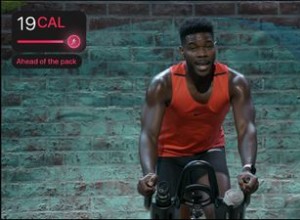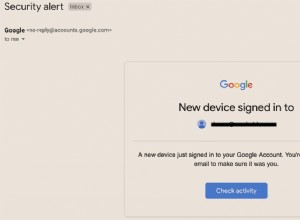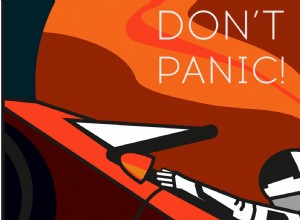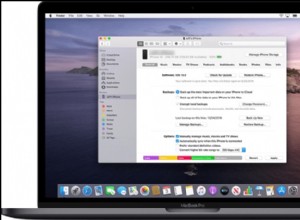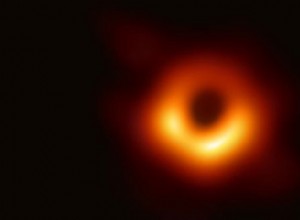إذا لاحظت أن المتصفح الذي تستخدمه على جهاز Mac الخاص بك قد بدأ فجأة في إعادة التوجيه إلى Bing كلما حاولت استخدام Google أو Yahoo للبحث على الويب ، فإن جهاز Mac الخاص بك قد وقع فريسة لفيروس إعادة توجيه Bing.
الوضع الحالي
في عام 2021 ، بدأ خاطفو المستعرضات في الارتفاع مرة أخرى ، على الرغم من بروتوكولات الأمان المتطورة باستمرار. وفقًا للخبيرة الأمنية Adenike Cosgrove ، ليس متصفحك فقط هو الذي يمكن اختراقه بسهولة ولكن حسابك بالكامل أيضًا. مع نمو البث عبر الإنترنت أثناء إغلاق Coronavirus ، يتم بيع الآلاف من حسابات Netflix و Twitch المخترقة يوميًا على شبكة الويب المظلمة. والنقر فوق لافتة الإعلان الخاطئة ستوصلك بسهولة إلى هناك.
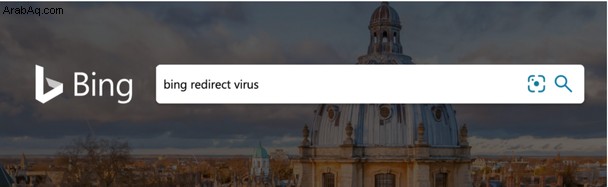
مستخدمو Mac عرضة لهجمات البرامج الإعلانية مثل مستخدمي Windows. هل سمعت عن NewTab؟ انتشر فيروس إعادة توجيه برامج الإعلانات المتسللة عبر عالم Mac ، وأصاب 30 مليون جهاز Mac. تنتمي برامج Adware المعروفة باسم Bing إلى نفس العائلة. إذن ، هذا هو دليلك حول كيفية التخلص من Bing على جهاز Mac.
| الاسم | فيروس إعادة توجيه Bing |
| الفئة | خاطف متصفح macOS ، إعادة توجيه برامج الإعلانات المتسللة |
| يُعرف أيضًا باسم | Win32:Malware-gen ، Adware.Win32.DealPly |
| الأعراض | تأمين محرك البحث الافتراضي والنوافذ الإعلانية المنبثقة |
| طريقة العدوى |
محدث Flash Player ، السيول والمثبتات السرية |
| تلف النظام | تثبيت ملفات تعريف الارتباط الضارة ، واختطاف امتياز المستخدم |
| إزالة | CleanMyMac X لمكافحة الفيروسات ، Malwarebytes |
ما هو فيروس إعادة توجيه Bing
لا تعد إعادة توجيه Bing فيروسًا في حد ذاته. فهو لا ينسخ نفسه ولا ينسخ نفسه من كمبيوتر إلى آخر عبر شبكة أو باستخدام وحدة تخزين مشتركة. ومع ذلك ، فهو أحد أشكال البرامج الضارة المعروف باسم برنامج غير مرغوب فيه أو PUP. على وجه التحديد ، إنه خاطف متصفح ، مما يعني أنه يعترض إعدادات متصفحك ، سواء كنت تستخدم Chrome أو Firefox أو Safari ، ويغير الصفحة الرئيسية ومحرك البحث الافتراضي.
ثم يعرض إعلانات متطفلة ويجمع بيانات مثل عنوان IP الخاص بك ، وعمليات البحث على الويب ، والمواقع التي تمت زيارتها. كل ذلك لكسب المال من المتسللين الذين قاموا بإنشائه.
كيف وصلت إلى جهاز Mac الخاص بك؟
اسأل نفسك عما إذا كنت قد نزّلت أي تطبيقات مؤخرًا. هل رأيت مطالبة من macOS تخبرك أنه لم يتم تنزيل التطبيق من Mac App Store وعليك السماح بالتثبيت في تفضيلات النظام؟ إذا كان الأمر كذلك ، فهذا هو الجاني. تقوم Bing بإعادة توجيه حزم نفسها مع التطبيقات الأخرى ويتم تنزيلها وتثبيتها عند تنزيلها. لتجنب ذلك ، كن حذرًا بشأن التطبيقات التي تقوم بتنزيلها ؛ تأكد من أنك تعرف ماهيتها وأنها بأمان. وتجنب تنزيل البرامج من المواقع التي تستخدم مديري التنزيلات الملكية.
إذا لم تكن متأكدًا مما إذا كنت قد قمت بالفعل بتنزيل إعادة توجيه Bing ، فما عليك سوى تشغيل متصفح الويب واكتب طلب بحث. إذا أعاد التوجيه إلى Bing ، فلديك إجابتك.
تابع القراءة ، وسنشرح كيفية إزالة Bing من Chrome والمتصفحات الأخرى.

كيفية إزالة فيروس إعادة توجيه Bing تلقائيًا
لحسن الحظ ، في عام 2021 ، تعرفت العديد من التطبيقات على فيروس Bing. أحد أحدث برامج مكافحة الفيروسات ، CleanMyMac X ، يفعل ذلك جيدًا. تم توثيق هذا التطبيق من قبل Apple ويكشف عن العديد من PUPs ومسجلات المفاتيح وإضافات البرامج الإعلانية وما إلى ذلك.
إذا كان كل ما تبحث عنه هو حذف فيروس إعادة توجيه Bing ، فيمكنك استخدام إصدار مجاني من CleanMyMac X.
تنزيل التطبيق - رابط إلى إصدار مجاني
قم بتشغيل التطبيق وانقر فوق إزالة البرامج الضارة في الشريط الجانبي
يجب أن تبدو هذه:
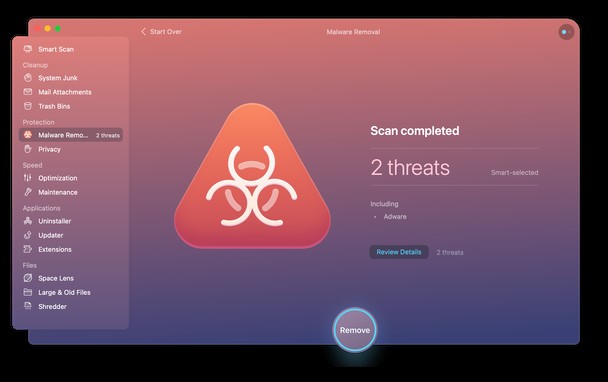

كيفية تدمير فيروس Bing يدويًا
هناك عدة خطوات لإعادة توجيه Bing يدويًا لإزالة الفيروسات. أولا ، قم بإيقاف تشغيله.
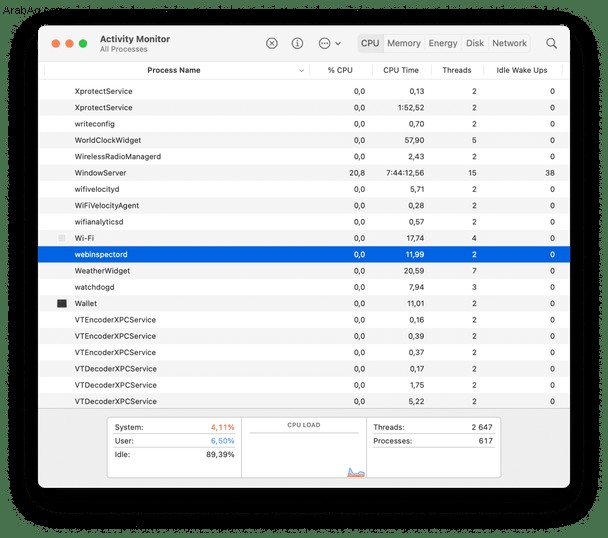
- قم بتشغيل مراقب النشاط من التطبيقات> الأدوات.
- ابحث عن أية عمليات تبدو أنها قد تكون برامج ضارة. إذا لم تكن متأكدًا ، ابحث على موقع Google عن اسم العمليات المشبوهة.
- إذا وجدت واحدة ، فحددها واضغط على زر "إنهاء العملية" في شريط الأدوات.
تخلص من التطبيقات المشبوهة
- انتقل إلى مجلد التطبيقات.
- ابحث عن أية تطبيقات لا تتذكر تثبيتها.
- إذا وجدت واحدة ، فقم بإزالتها.
كيف ترى مجلداتك المخفية؟
هناك مجموعة اختصارات للكشف عن المجلدات غير المرئية على جهاز Mac الخاص بك. قد يساعدك في الحصول على الفيروس الذي تسلل إلى أجزاء كثيرة من macOS الخاص بك. لمشاهدة العناصر المخفية في مجلد "المستندات" أو "التطبيقات" ، استخدم:
Shift + Command + مفتاح الفترة
إعادة تعيين الصفحة الرئيسية في تفضيلات Safari
اذهب إلى قائمة Safari> التفضيلات> عام.
ابحث عن مربع الصفحة الرئيسية وقم بتغيير ما هو مكتوب هناك إلى محرك البحث المفضل لديك.
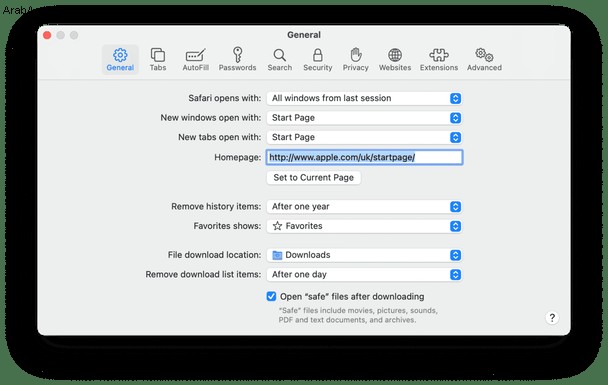
ما الذي يمكنك فعله أيضًا:تحقق من عناصر تسجيل الدخول
في بعض الأحيان ، تضع البرامج الضارة نفسها في عناصر تسجيل الدخول الخاصة بك ، لذلك تبدأ عند تشغيل Mac.
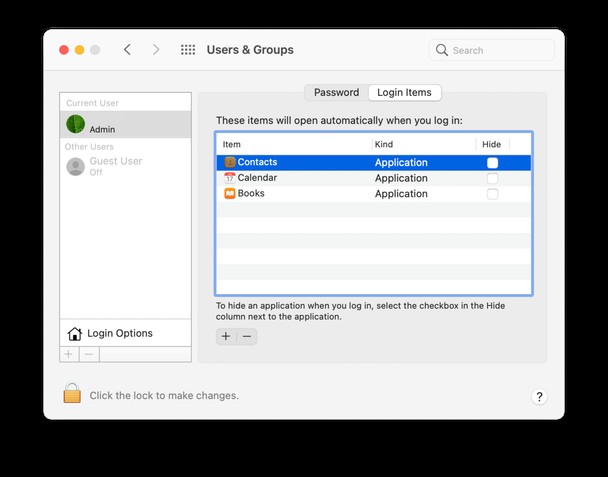
- انتقل إلى تفضيلات النظام واختر المستخدمون والمجموعات.
- انقر فوق اسم المستخدم الخاص بك واختر علامة التبويب عناصر تسجيل الدخول.
- ابحث عن أي عناصر مشبوهة لتسجيل الدخول.
- إذا وجدت أيًا منها ، فحدد المربع المجاور لها واضغط على "-"
إزالة إعادة توجيه Bing من ملحقات المستعرض
يسأل العديد من المستخدمين عن كيفية إيقاف عمليات إعادة التوجيه التي تسببها Bing. أحد الحلول هو تقليل امتدادات المتصفح. حتى الإضافات التي تبدو مفيدة على ما يبدو ، مثل أدوات تتبع الطرود ، يمكن أن تكون مركبات سرية لـ Bing.
كيفية إزالة إعادة توجيه Bing من Safari
- قم بتشغيل Safari ، ثم انقر فوق قائمة Safari وحدد التفضيلات.
- انقر فوق علامة التبويب "الإضافات".
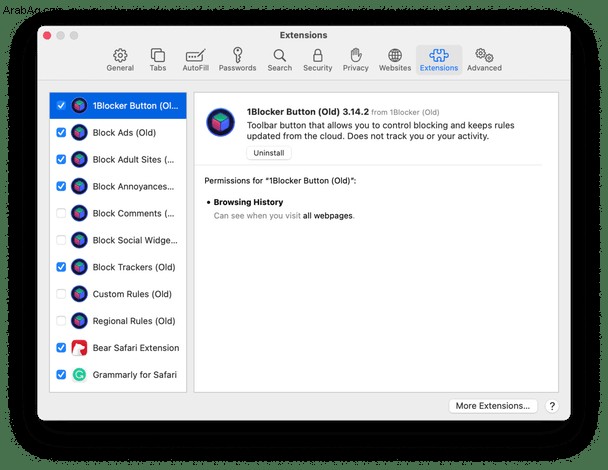
- ابحث عن الامتداد الذي لم تقم بتثبيته والذي يبدو مريبًا.
- حدده واضغط على إلغاء التثبيت.
- انتقل الآن إلى علامة التبويب "عام".
- قم بتغيير عنوان الصفحة الرئيسية إلى الصفحة الرئيسية المفضلة.
- انتقل إلى علامة التبويب "بحث" واختر محرك البحث الذي تريد استخدامه.
كيفية إزالة إعادة توجيه Bing من Chrome
كيفية إزالة Bing من ملحقات Chrome:
- شغّل Chrome.
- اكتب
chrome://extensionsفي شريط العنوان. - ابحث عن الامتداد الذي لم تقم بتثبيته والذي يبدو مريبًا.
- انقر فوق "إزالة" بجوار الامتداد.
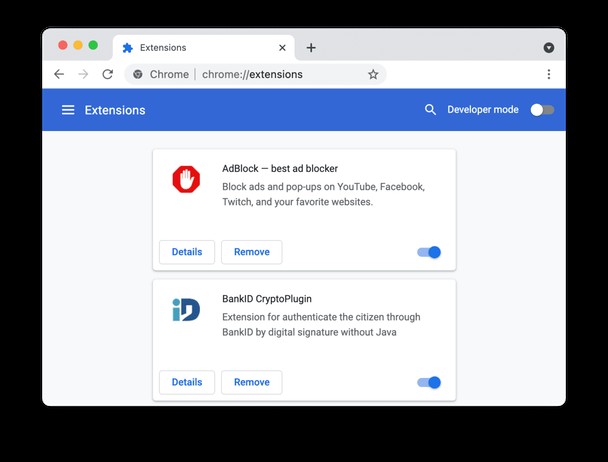
- اكتب
chrome://settingsفي شريط العنوان. - مرر لأسفل إلى "عند بدء التشغيل."
- إذا تم تغيير الإعداد ، فقم بتغييره مرة أخرى إلى صفحتك الرئيسية المفضلة.
- ارجع إلى الإعدادات وحدد "محرك البحث".
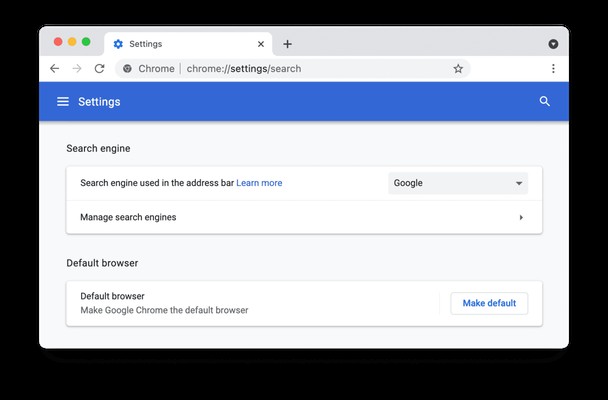
- انقر على "إدارة محركات البحث" ثم اختر القائمة المنسدلة بجوار "محرك البحث المستخدم في شريط العناوين" ، اختر المحرك الذي تريد استخدامه.
كيفية إزالة إعادة توجيه Bing من Firefox
- قم بتشغيل Firefox وانقر على الخطوط الأفقية الثلاثة على يمين شريط الأدوات.
- اختر "الإضافات والمظاهر."
- حدد الإضافات وابحث عن إضافة لم تثبتها وتبدو مريبة.
- اضغط على إزالة.
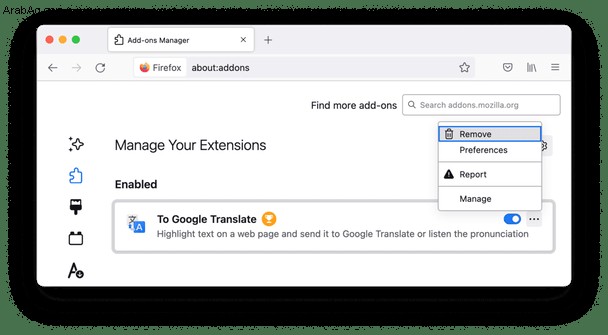
- انقر على الخطوط الأفقية الثلاثة مرة أخرى.
- اختر الإعدادات.
- الآن ، حدد الصفحة الرئيسية.
- عيّن "الصفحة الرئيسية والنوافذ الجديدة" على صفحتك الرئيسية المفضلة.
- اختر بحث.
- اضبط محرك البحث على المحرك الذي تريد استخدامه.

بمجرد الانتهاء من الخطوات المذكورة أعلاه ، من المفترض أن تتم إزالة إعادة توجيه Bing ، ويجب أن يعمل متصفحك بشكل طبيعي. للتأكد من عدم تنزيل أي برامج ضارة أخرى ، كن حذرًا بشأن ما تقوم بتنزيله. لا تنقر أبدًا على نافذة منبثقة تظهر عند زيارة موقع ويب وتخبرك أن البرنامج قديم أو أنه يجب عليك تنزيل تطبيق للمتابعة.
يجدر أيضًا تجربة برنامج إلغاء تثبيت التطبيق المخصص مثل ذلك الموجود في CleanMyMac X.
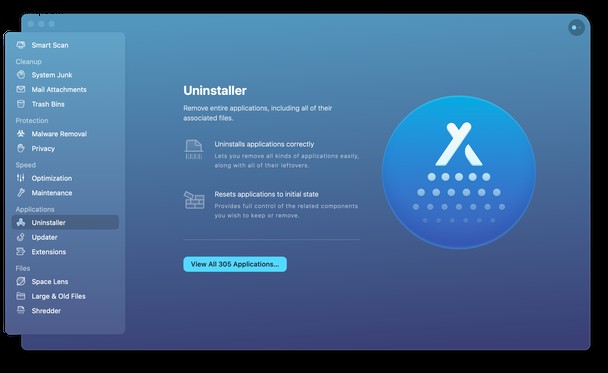
إذن ما هي إعادة توجيه Bing بشكل أساسي؟ بالنسبة للبعض ، قد يكون مجرد مصدر إزعاج ، ولكن ماذا لو سرقت تفاصيل بطاقتك الائتمانية؟ لذلك يجب عليك إزالته بمجرد أن تدرك ذلك.
لحسن الحظ ، لن تكون إزالته صعبة للغاية إذا اتبعت الخطوات المذكورة أعلاه بعناية. بمجرد إزالته ، يجدر فحص جهاز Mac الخاص بك باستخدام أداة مكافحة الفيروسات أو باستخدام أداة إزالة البرامج الضارة من CleanMyMac X.
خلاصة:بعض الإجابات السريعة
لماذا يستمر محرك البحث الخاص بي في التغيير إلى Bing؟
على الأرجح ، لقد قمت عن غير قصد بتثبيت فيروس Bing كجزء من حزمة برامج. أفضل طريقة لإصلاحها هي استخدام مضاد فيروسات مخصص.
كيفية منع Bing من الفتح عند بدء التشغيل
افتح عناصر تسجيل الدخول الخاصة بك على جهاز Mac وقم بتعطيل جميع العناصر غير الأساسية. كخيار نووي ، قم بحذف متصفحك المتأثر بـ Bing وإعادة تثبيته بالكامل.
كيفية تغيير Bing إلى Google
يمكنك إعادة تعيين محرك البحث الافتراضي في Chrome> الإعدادات> محرك البحث. لا يؤدي ذلك إلى حذف أجزاء من الفيروس لا تزال موجودة في نظامك.

الأسئلة المتداولة
كيف تعرف أن جهاز Mac الخاص بك مصاب بإعادة توجيه Bing؟
Bing Redirect هو متصفح خاطف ، مما يعني أنه يستولي على متصفحك ، سواء كان Chrome أو Safari أو Firefox ، ويغير الصفحة الرئيسية ومحرك البحث الافتراضي. إذا كان جهاز Mac الخاص بك مصابًا بإعادة توجيه Bing ، فمن المحتمل أن ترى النوافذ المنبثقة واللافتات والإعلانات المتطفلة الأخرى في متصفحك.
كيف ترتبط إعادة توجيه Bing بمحرك بحث Bing؟
Bing هو محرك بحث شرعي ، وهو ليس ضارًا على الإطلاق. استخدم منشئو إعادة توجيه Bing اسم علامة Bing التجارية لخداع المستخدمين لتنزيل PUP هذا.
كيف تدخل إعادة توجيه Bing إلى جهاز Mac الخاص بك؟
تجد إعادة توجيه Bing طريقها على جهاز Mac الخاص بك باتباع النمط الأسهل:يتنكر في شكل تطبيق تابع لجهة خارجية. إذا قمت بتثبيت بعض التطبيقات مؤخرًا ، فمن الممكن أن تكون إعادة توجيه Bing مجمعة معها. في المرة التالية التي تقوم فيها بتثبيت أحد التطبيقات ، انتبه إلى خطوات التثبيت لإلغاء تحديد تثبيت تطبيقات الجهات الخارجية التي يمكن أن تكون ضارة.